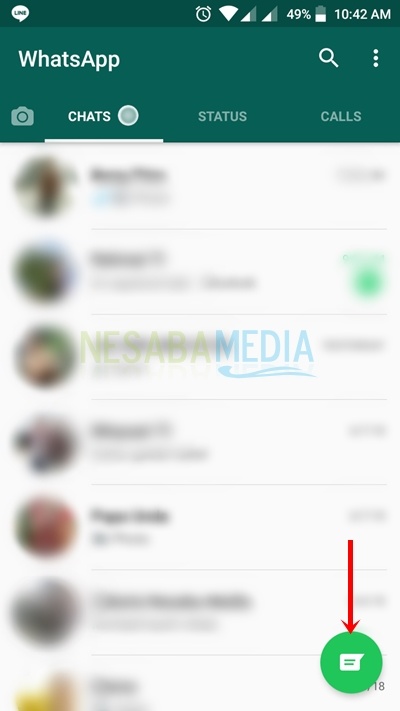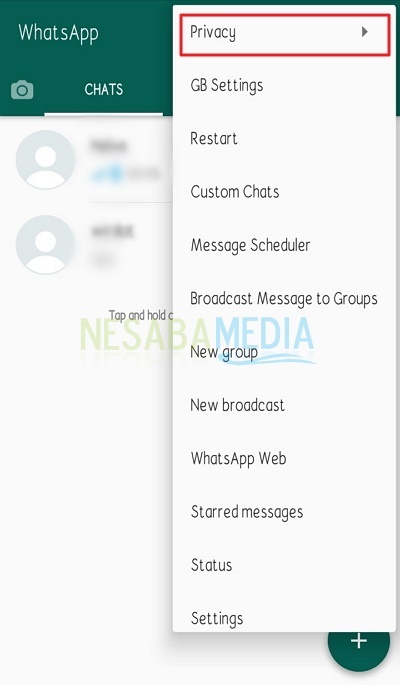Лесни начини да създадете статус в WhatsApp, докато да го запазите на смартфон
Whatsapp бе сравнен накратко отподобни приложения като Line продължават да подобряват производителността и удовлетвореността на своите потребители. Това, разбира се, има за цел да направи Whatsapp все още избран и необходим на много хора.
Приложение за чат, което е закупено от Facebookсъщо така се стреми да създава иновации, като продължава да стартира най-новата версия и да добавя функции, които няма да накарат потребителите на това приложение да откъснат поглед.
След приложението Snapchat, тогава имитиран от Instagram, миналата година, разработчикът или създателят на приложението WhatsApp не пожела да се надхитри от развитието на функциите за състояние, които бяха стартирани по-рано от двете приложения.
Как да създадете статус в Whatsapp
Почти всички приложения за чат или социални медииоборудван с функции, които позволяват на потребителите да създават статус с текст, снимки или дори видеоклипове с максимална продължителност от 30 секунди, които след това ще бъдат изтрити автоматично след 24 часа. Тази функция не може да се хареса, но може да бъде коментирана от други потребители.
Тази статия ще обсъди как лесно да направите статус в WhatsApp. Тогава, как да го направя? Нека видим обяснението по-долу.
1. Първо, това приложение WhatsApp трябва да е изтеглено и инсталирано на вашето смартфон устройство.
2. Отворете приложението WhatsApp и след това изберете раздела СТАТУТ или иконата на камерата, както е показано по-долуе обозначен със следната стрелка. И двете имат една и съща функция. Иконата на камерата обаче може да създаде състояние само под формата на снимки и видеоклипове. Докато разделът СТАТУТ показва вашето състояние, състоянието на вашите контакти, а също така може да направи състояние под формата на снимки, видеоклипове и текст.

3. В тази статия ще използвате раздела СТАТУТ, за да видите всички функции в това състояние. Ако искате да направите статус под формата на снимки или видеоклипове, изберете областта, означена от стрелка 1 или 3.

# Забележка: За тези, които не са създали статус в продължение на 24 часапоследно или дори никога, зоната, обозначена със стрелки 1 и 3, има същата функция да създава статус под формата на снимки и видеоклипове. Ако сте направили статус в рамките на 24 часа, областта със стрелка 1 може да вижда само вашето състояние и не може да създаде състояние.
4. Снимки или видеоклипове, които можете да вземете от вашата камера или галерия. Плъзнете нагоре или плъзнете нагоре областта, определена от стрелка a за да изберете от галерията на вашия смартфон. След това изберете снимката или видеоклипа, които искате.
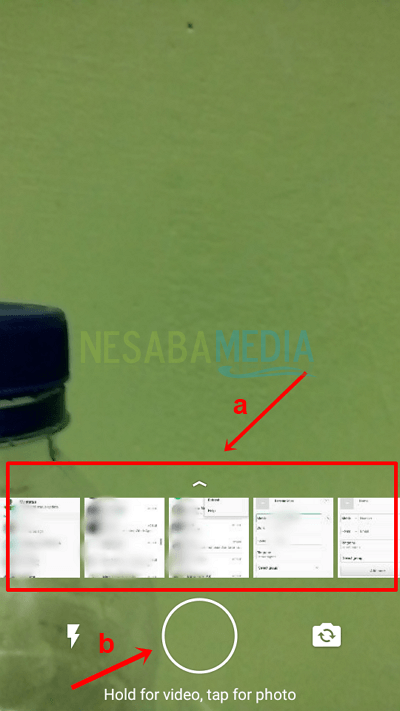
5. Снимки или видеоклипове, които сте направили от предишната галерия, можете да редактирате по желание.

# Забележка: Стрелки a функция за изрязване или изрязване на снимки (тази функция не е в статуса на видео). Стрелки b функция за добавяне на миниатюри или изображения, предоставени от Whatsapp. Стрелки c функция за добавяне на текст директно към снимката. Стрелки г което е химикалка, която можете да нарисувате по ваш вкус. Стрелки e функция за осигуряване на цветни филтри на снимката, за да изглежда по-привлекателна. Стрелки f функция за добавяне на надпис или текст, но не в снимката. Стрелки ж функция за замяна на други снимки.
5. След като приключите с редактирането на снимката или видеоклипа, изберете бутона, посочен от стрелката, за да изпратите състоянието.

6. Изчакайте няколко момента, докато вашият статус бъде успешно създаден, както е показано по-долу.
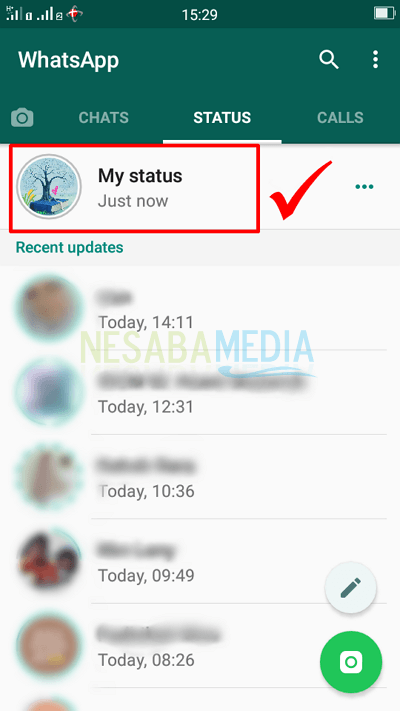
7. По същия начин, ако искате да направите статуса под формата на текст с цвят на фона, предоставен от Whatsapp. Изберете областта, означена от стрелка 2.

8. Можете да редактирате състоянието под формата на този текст, както желаете.

# Забележка: Стрелки a е област, в която можете да пишете статус. Стрелки b функция за добавяне на миниатюри или емотикони към състоянието. Стрелки c функция за промяна на типа на писане или букви. Стрелката d служи за промяна на цвета на фона на вашия статус.
9. След редактиране изберете бутона, който е посочен със стрелката, за да изпратите състоянието.

Не е ли лесно как да създадете статус в Whatsapp? Тогава какво ще стане, ако искате да запазите създадения от вас статус? Ела следвайте метода по-долу.
Как да запазите статуса на Whatsapp
Whatsapp статус, който е създаден всъщностТой автоматично е запазен във вашия смартфон. Запазеното състояние ще бъде изтрито автоматично в рамките на 24 часа. Следователно, преди състоянието да бъде изтрито, можете да го запазите. Съхраненото състояние обаче не може да се показва директно в галерията на смартфоните. Е, преди да трябва да направите няколко стъпки по-долу.
1. Отворете файловия мениджър или файл за съхранение на вашия смартфон. Изберете вътрешна памет (вътрешна памет / вътрешна памет).
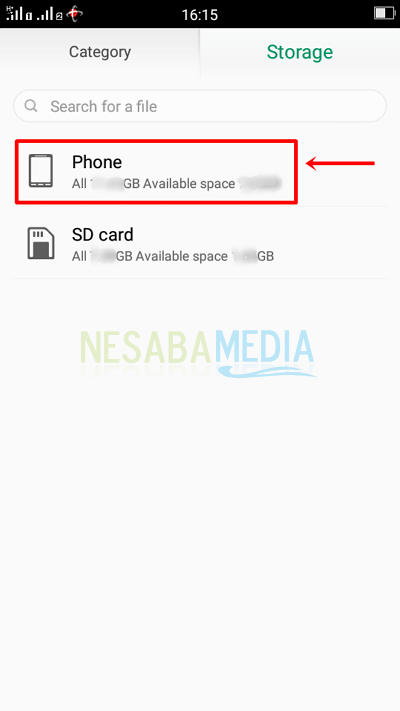

3. След това изберете папката Медиите > Whatsapp изображения (за съхранение на снимки)> изпратени.
4. За да не изчезне състоянието ви в рамките на 24 часа, преместете снимки в друго хранилище чрез copy-paste.

5. Ако стъпките по-горе са правилни, тогава вашата галерия показва снимки от състоянието ви в Whatsapp.

Това е урок за това как да създадете статус в Whatsapp лесно и просто. Дано горната статия е полезна. Успех и споделете статуса си с приятелите си за контакт